ワードプレスをインストールして初期設定まで終わらせたら、そこに様々な追加機能を持った「プラグイン」を入れていくことになります。
ワードプレスにプラグインをインストールして有効化??
ワードプレスの全くの初心者だと、最初は、いったい何のことかもわからず、焦ってしまいますよね・・。

まだまだワードプレスの使い方に慣れていないワードプレス超初心者のあなたのために!
こちらでは、ワードプレスに様々なプラグインをインストールして有効化していく方法をお伝えしていきますね。
ワードプレスに便利なプラグインを
インストールして有効化する2つの方法

ワードプレスはデフォルトのままだと、ブログを書く上で必要な便利機能がいくつか搭載されていないものがあります。
もちろん、プラグインを何も入れずにススメていくのもアリですが、セキュリティー上必須のプラグインなどもあるので、最低限のものは入れるのがおすすめ!
私がインストールしているプラグインリストはこちら。
-

-
トレンドブログ必須プラグイン20選!実際に私(アフィンガー5)が使ってるものを紹介!
ワードプレスの初期設定が一通り終わったら、次に「プラグイン」をインストールしていきます! この「プラグイン」というのは、スマホでいうとアプリのようなもの。 記事作成に必要なものだったり、セキュリティで ...
続きを見る
でも、ワードプレス超初心者だと、プラグインをインストール?有効化?と、いちいちわからないことにぶつかり、そこで壁にぶつかってしまうことも・・。
実は、プラグインをインストールするには、2つの方法があります。
- ワードプレス上でプラグインを検索してインストールして有効化する方法
- プラグインの公式サイトからファイルをダウンロードしてワードプレスに入れる方法
この2つの方法について、確認していきましょう。
ワードプレス上で
プラグインを検索してインストール&有効化する方法
プラグインをインストールする2つの方法のうち簡単なほうは、1番目の「ワードプレス上でプラグインを検索してインストールして有効化する方法」です。
こちらは本当にとっても簡単!
ワードプレスの中で、プラグインを検索する場所さえわかれば、感覚で検索して有効化することができちゃうと思います。
その場所はというと・・
ワードプレスの管理画面の左「プラグイン」をクリック。
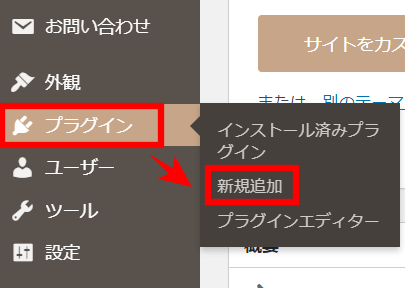
「新規追加」をクリック。
そして、あとは「検索」するだけ!

その後、インストールしたプラグインの「有効化」をクリックすれば完了です。
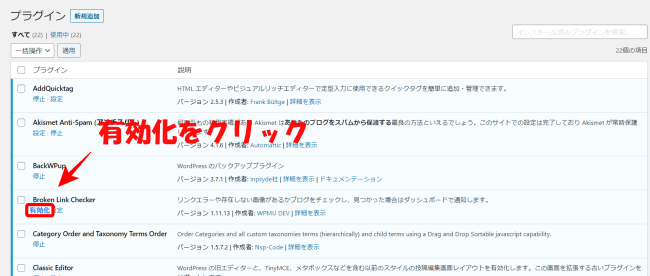
とっても簡単ですよね。
ワードプレスでプラグインを検索できない!私が苦労した注意点

そしてこの、検索するときに、私が苦労したことがあるんです。
それは・・
- プラグインを検索すると、似たような名前のプラグインがたくさん出てくること。
- フルネームで検索しても1番目にヒットしないときがあること。
例えば・・
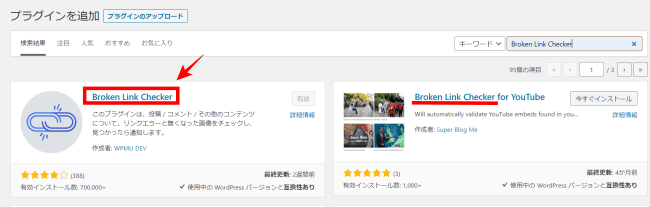
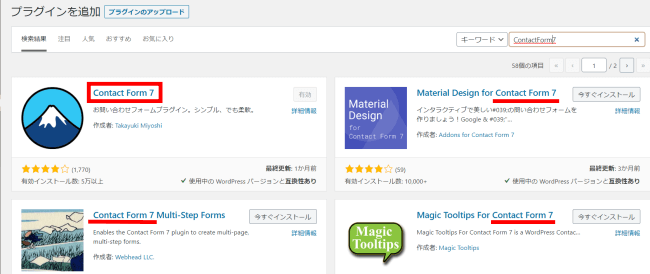
こんな風に似ている名前のものがたくさん!
なので、間違えて異なるプラグインをインストールしないように、必ず、インストールしたいプラグインのアイコンや、作成者を確認してから選択するようにしてくださいね。

ワードプレスに慣れていないと、管理画面を見ただけですぐにどこに何があるのかはわかりにくいですし、すぐに検索画面が見つけられないと心が折れそうになります・・。
でも、その場所がわかればあとは簡単!
必要なプラグインをどんどんインストールしていきましょう。
プラグインの公式サイトから
ファイルをダウンロードしてインストールする方法
たいていのプラグインは、上記の「ワードプレス上で検索してインストール」することができます。
ですが、実はここで検索できないプラグインも中にはあるんです。
その時に、使う方法が、「プラグインの公式サイトでファイルをPCにダウンロードしてワードプレスに入れる」というやり方。
こちらは初心者さんは、聞いただけで難しいと感じてしまうかもしれませんが、流れがわかれば簡単です。
- プラグインの公式サイトでファイルをダウンロード
- ダウンロードしたファイルをワードプレスに入れる
1番目のやり方よりも少し複雑ではありますが、この2ステップだけでプラグインをワードプレスに入れることができます。
私がこのやり方でインストールしたプラグインは「Rinker」。
| 「Rinker」は、トレンドアフィリエイトのブログにとって、「Amazon」「楽天」「Yahoo!」のリンクを並べて紹介できるとっても便利なプラグインです。
でも、ワードプレス上でプラグインを検索することができず! その時に行った方法が上記のやり方です。 |
「Rinker」を例に説明していくと・・
まず、リンカーの公式サイトに行きます。

そして、リンカーのダウンロードができるところを探し・・
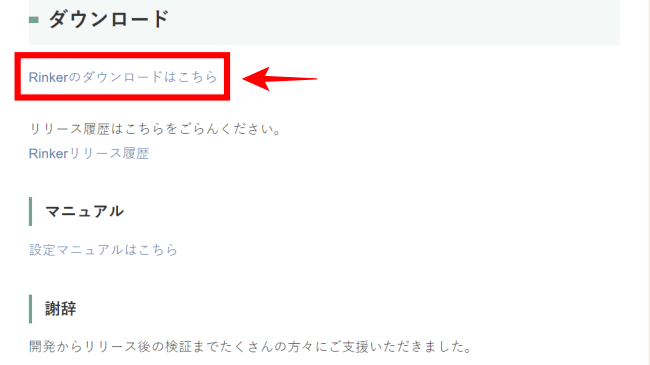
ダウンロードページに行きます。
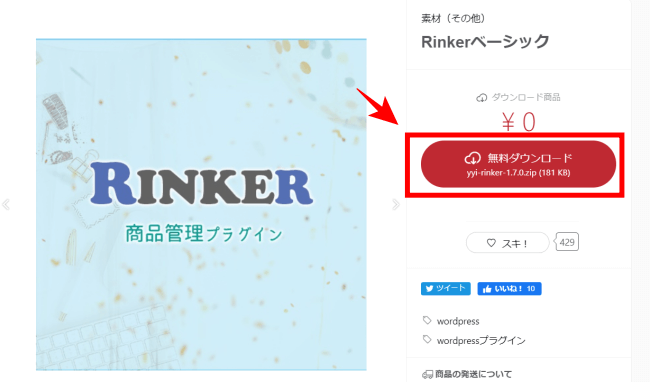
そして、あなたのPCにプラグインをダウンロード。
デスクトップなどわかりやすいところに保存します。
そして、
ワードプレスの管理画面を開き、「プラグイン」から「新規追加」をクリック。
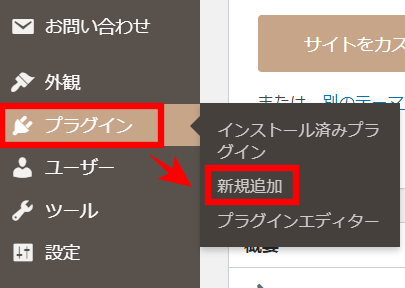
そして、「プラグインのアップロード」をクリック。

「ファイルの選択」より、さきほどPCに保存したプラグインのファイルをアップロードします。
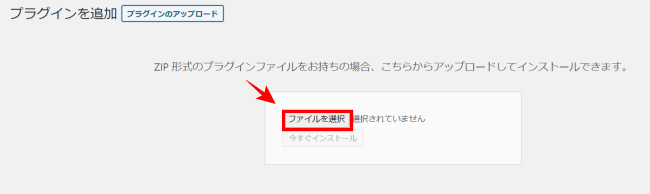
ファイルがアップロードできたら、その下の「今すぐインストール」をクリックすれば、ワードプレスにプラグインがインストールできます。
その後、「インストール済みプラグイン」でインストールしたプラグインの一覧画面を表示して「有効化」することができます!

超初心者の私でも、公式サイトからのインストールもスムーズにできましたし、ワードプレスにも簡単に入れることができました。
やり方がわかれば、実は簡単なんです。
ワードプレスやPC操作に慣れていないと、最初はちょっとだけ「苦手だな」「難しいな」と感じてしまうだけ。
一緒に確認しながら、一つずつ経験してレベルアップしていきましょう!
まとめ
ワードプレスのプラグインのインストールする方法には2つの方法があります。
1つ目はワードプレス上でプラグインを検索してインストール&有効化する方法。
これは、ワードプレスの中で検索する場所がわかれば、とっても簡単!
そして、2つ目はプラグインの公式サイトからプラグインのファイルをダウンロードしてワードプレスにアップロードするという方法です。
プラグインの中には、ワードプレス上の検索でヒットしないものもあるので、その場合は、この2番目の方法を使ってワードプレスにプラグインを追加します。
初心者だと、ワードプレスの画面の中で迷子になってしまったり、プラグインの検索画面が探せなかったり。
それがわかれば簡単なのに、わからないってだけですごく不安になりますよね。
でも一度やり方がわかればとっても簡単!




